excel是很多小伙伴都在使用的一款表格文档编辑程序,在这款程序中,我们可以根据自己的需求对表格文档中的单元格或是数据进行编辑。有的小伙伴在使用Excel对表格文档进行编辑时可能会需要在单元格中输入日期,当我们想要设置日期范围时,我们可以使用数据验证工具,在数据验证页面中我们将验证条件设置为日期,然后设置好开始和结束日期,这里需要注意的是日期的格式一定要是正确的年月日格式,设置好验证条件之后我们再设置好出错警告的提示信息内容即可。有的小伙伴可能不清楚具体的操作方法,接下来小编就来和大家分享一下Excel表格控制输入日期的范围的方法。
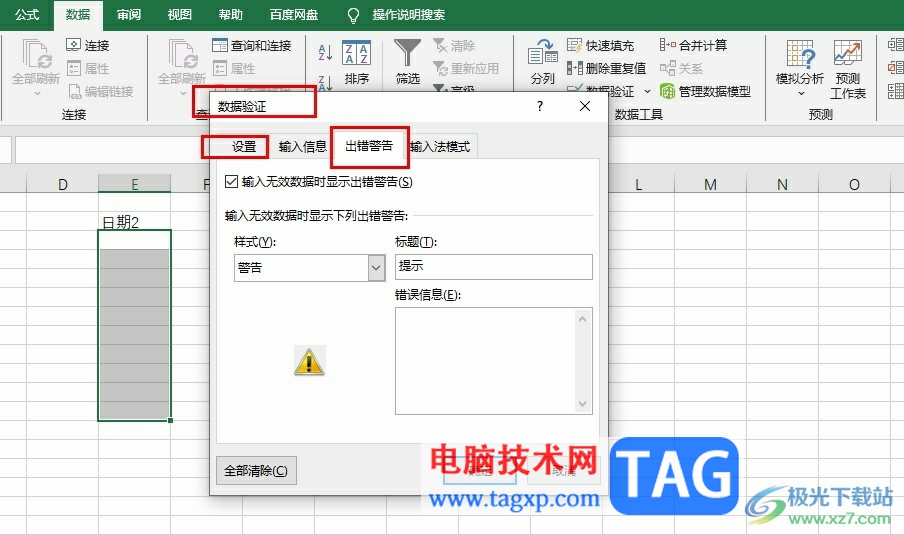
1、第一步,我们在电脑中右键单击一个表格文档,然后先点击“打开方式”选项,再点击Excel选项
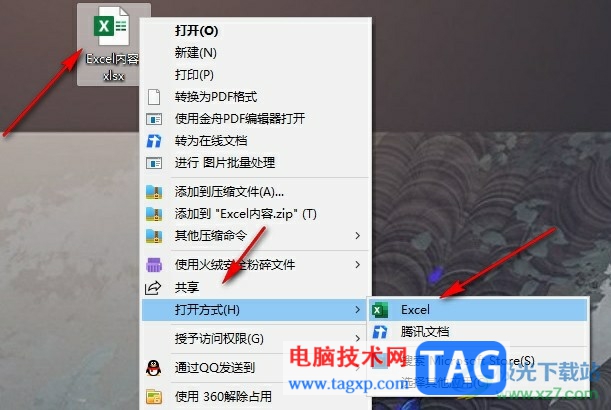
2、第二步,进入Excel编辑页面之后,我们选中需要输入日期的单元格,然后打开数据工具
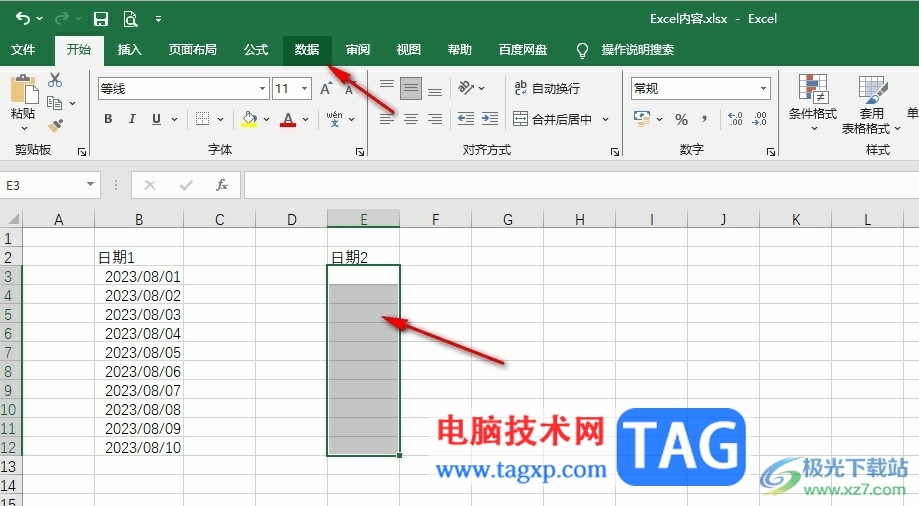
3、第三步,在数据的子工具栏中,我们找到“数据验证”工具,点击打开该工具
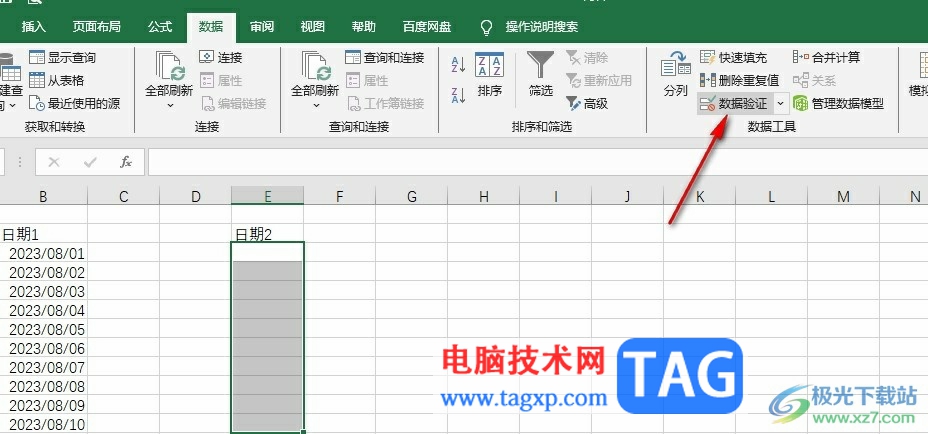
4、第四步,在数据验证的弹框中,我们先设置好数据格式、验证条件,还有开始和结束日期

5、第五步,接着我们打开出错警告选项,然后将样式设置为警告,再输入标题名称和错误信息内容,最后点击确定选项即可

以上就是小编整理总结出的关于Excel表格控制输入日期的范围的方法,我们在Excel中选择好单元格区域,然后在数据验证弹框中设置好验证条件,以及开始和结束日期,最后再设置好出错警告的内容并点击确定选项即可,感兴趣的小伙伴快去试试吧。
 显卡未识别解决方案:怎样应对显卡未识
显卡未识别解决方案:怎样应对显卡未识
电脑用户在日常使用中常常会遇到显卡未识别的问题,此现象不......
 迅捷路由器怎么设置静态ip上网
迅捷路由器怎么设置静态ip上网
静态路由是在路由器中手工设置的固定的路由条目,迅捷路由器......
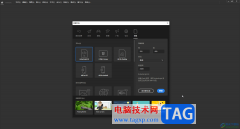 An中使用多角星形工具的方法教程
An中使用多角星形工具的方法教程
Adobeanimate是一款非常好用的软件,很多小伙伴都在使用。如果我......
 如何修复系统启动故障:遇到启动问题该
如何修复系统启动故障:遇到启动问题该
系统启动故障是每位电脑用户可能遭遇的困扰。成功启动系统的......
 风扇噪音排查指南:为什么我的电脑风扇
风扇噪音排查指南:为什么我的电脑风扇
电脑风扇噪音问题近年来日益引起普遍关注。对于很多用户而言......

在平时工作中统计数据时,我们经常会制定数值的位数,今天小编为大家介绍一下excel2010中的数值类型。 在下图中我们可以看到输入的数值位数是没有规律的,如果我们要设定数值的位...
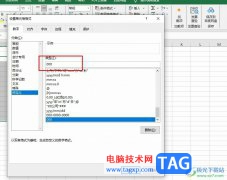
Excel是很多小伙伴都在使用的一款表格文档编辑程序,在这款程序中,我们可以根据自己的需求对表格文档进行各种编辑,还可以在表格中插入图片、形状、图表等各种内容。有的小伙伴在使用...

实例教你学Excel:函数排序与筛选...

excel软件是一款受人喜爱的表格制作软件,为用户带来了许多的便利和好处,并且深受用户的喜爱,当用户在使用excel软件来编辑表格文件时,会发现其中的功能是很强大的,能够很好的满足自...

Excel表格是office系列办公软件中最受欢迎的一款之一,主要用于编辑和处理数据内容。有的小伙伴发现自己在Excel表格中输入数据时,数字0有时候会不显示,那小伙伴们知道遇到这种情况该如何...

很多小伙伴在编辑表格文档时,都会选择使用Excel程序,因为Excel中的功能十分的丰富,不仅可以帮助我们完成数据计算,还能快速筛选出自己所需的数据。有的小伙伴在使用Excel编辑表格的过程...

很多小伙伴在选择表格文档的编辑软件时都会将Excel放在首选,因为Excel中的功能十分的丰富,并且使用起来十分的简单。在Excel中,筛选功能是很多小伙伴经常会使用的一个功能,他能够帮助我...

我们都知道,在Excel表格中有很多函数公式,可以帮助我们快速进行计算,实现高效办公。如果有需要,我们还可以借助函数提取单元格中的指定内容,比如我们需要提取出单元格前面的内容,...

在Excel中xlsx转换xls文件的方法 高手教你如何在Excel中xlsx转换xls文件...

对于一个办公族来说,经常避免不了在制作表格的时候办公室突然停电,或者电脑突然死机,往往遇到这样的事情以后我们第一反应就是:完了,完了,一下午的劳动成果就这样泡汤了...
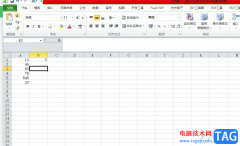
excel是一款专业的电子表格制作软件,它让用户可以整理录入表格的同时,还可以用来计算出正确的表格数据,总之其中的功能是很强大的,能够满足用户多样的编辑需求,因此excel软件吸引了...

Excel是我们日常处理表格文档进行恢使用到的一个软件,在Excel中,我们不仅可以对表格中的内容进行编辑、筛选以及排序,还可以使用冻结表格的功能来将我们需要的表格固定在第一行,方便...

Excel是很多小伙伴都在使用的一款表格文档编辑程序,在这款程序中,我们不仅可以对表格中的数据进行处理,还可以对表格进行边框或是行列设置。在使用Excel编辑表格文档的过程中,有的小...

有时候需要进行一些数据统计,比如算一下及格人数,各个分数段等等,下面我们来看一个练习; 1、启动Excel 1)点击开始-所有程序-Microsoft-Microsoft Office Excel 2003; 2)出现一个满...

你已利用Excel函数实现过上千次的复杂运算,也许你认为Excel也不过如此,甚至了无新意。但我们平日里无数次重复的得心应手的使用方法只不过是Excel全部技巧的百分之一。今天将教你如何让...